ppt怎么画直角拐弯的箭头
来源:网络收集 点击: 时间:2024-02-24【导读】:
在ppt中,我们会需要加一下图形或者指示标志,比如箭头,那么ppt怎么画直角拐弯的箭头呢?下面就来介绍一下ppt中画直角拐弯箭头的方法,希望对你有所帮助。品牌型号:联想YANGTIANS516系统版本:Windows7软件版本:wps2019ppt怎么画直角拐弯的箭头1/7分步阅读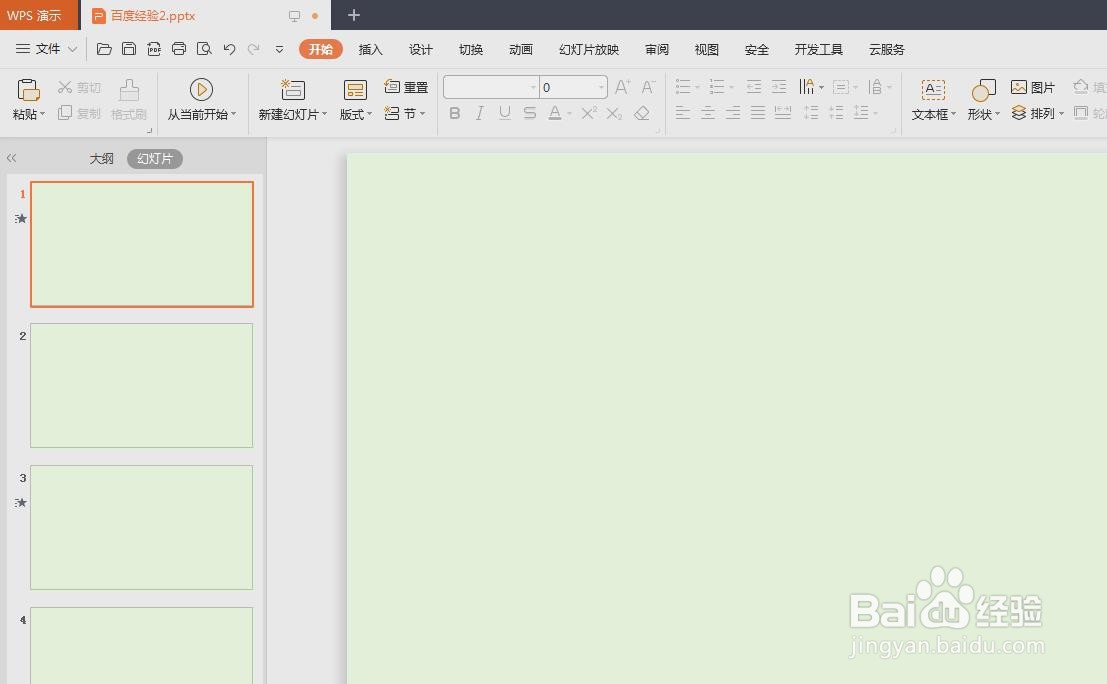 2/7
2/7 3/7
3/7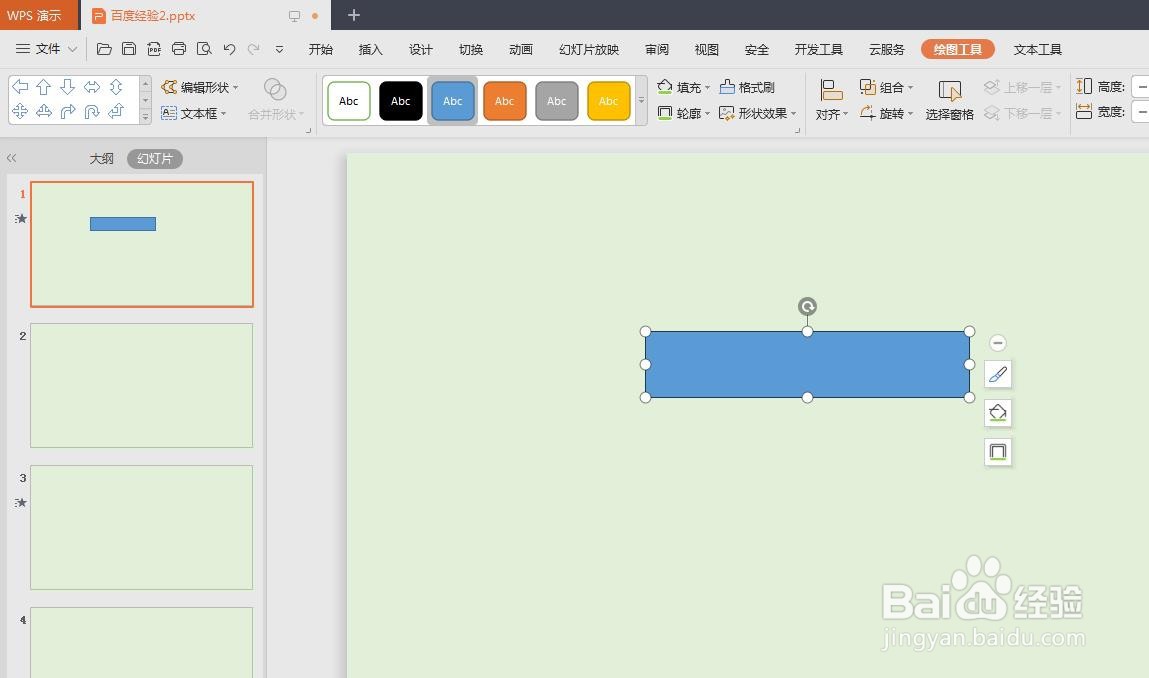 4/7
4/7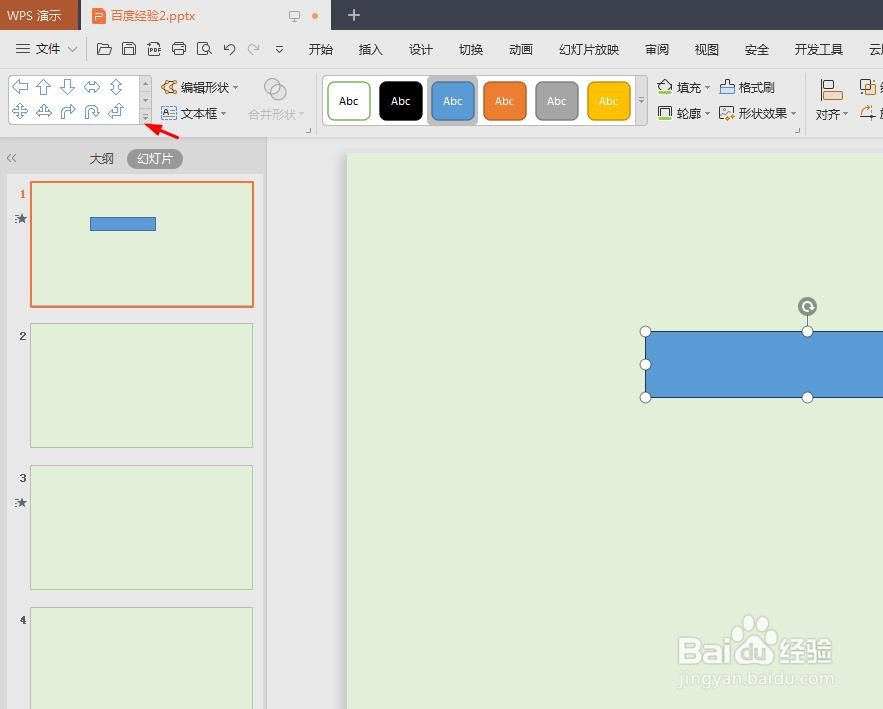
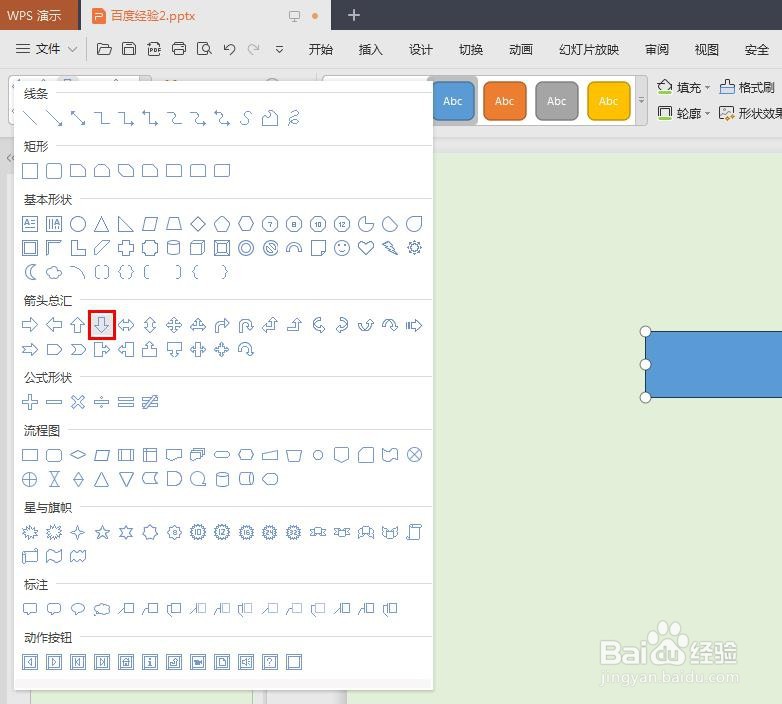 5/7
5/7 6/7
6/7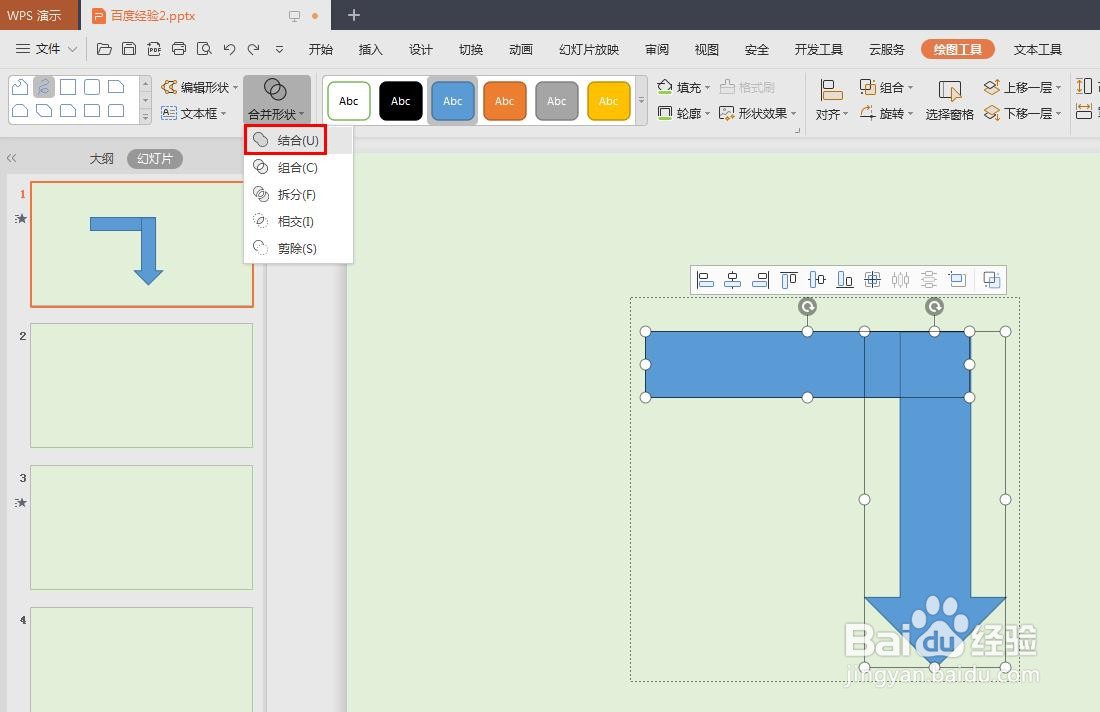 7/7
7/7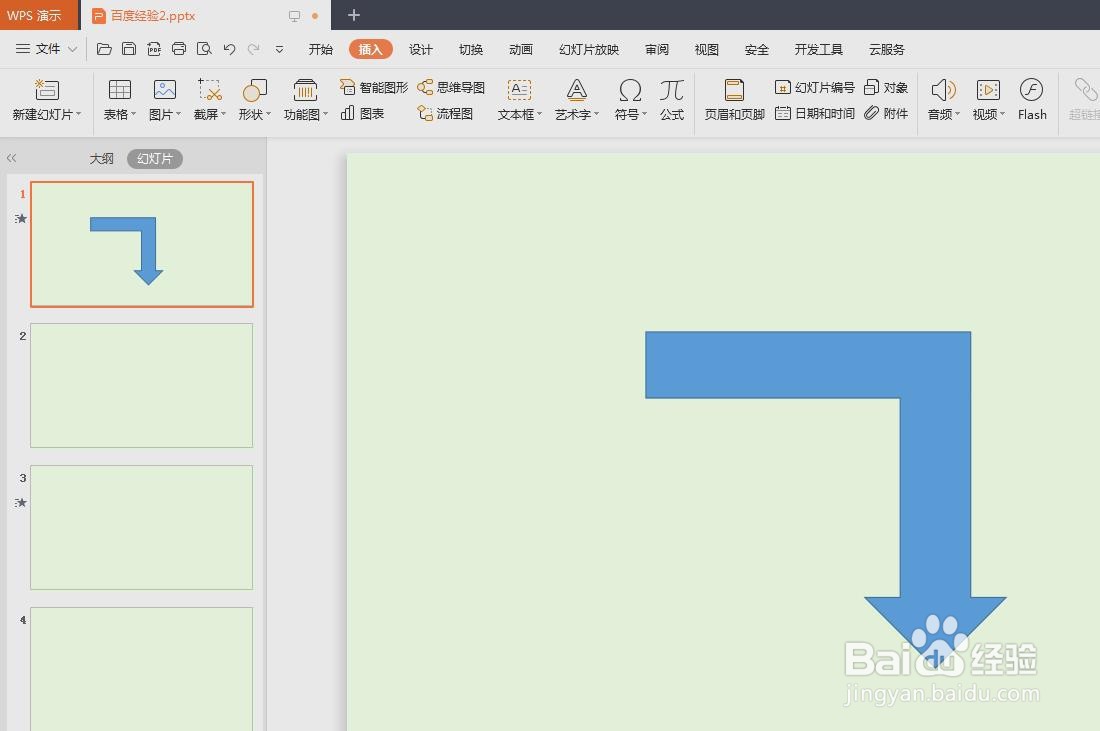 PPT直角拐弯的箭头箭头
PPT直角拐弯的箭头箭头
第一步:打开一个需要画直角拐弯箭头的ppt。
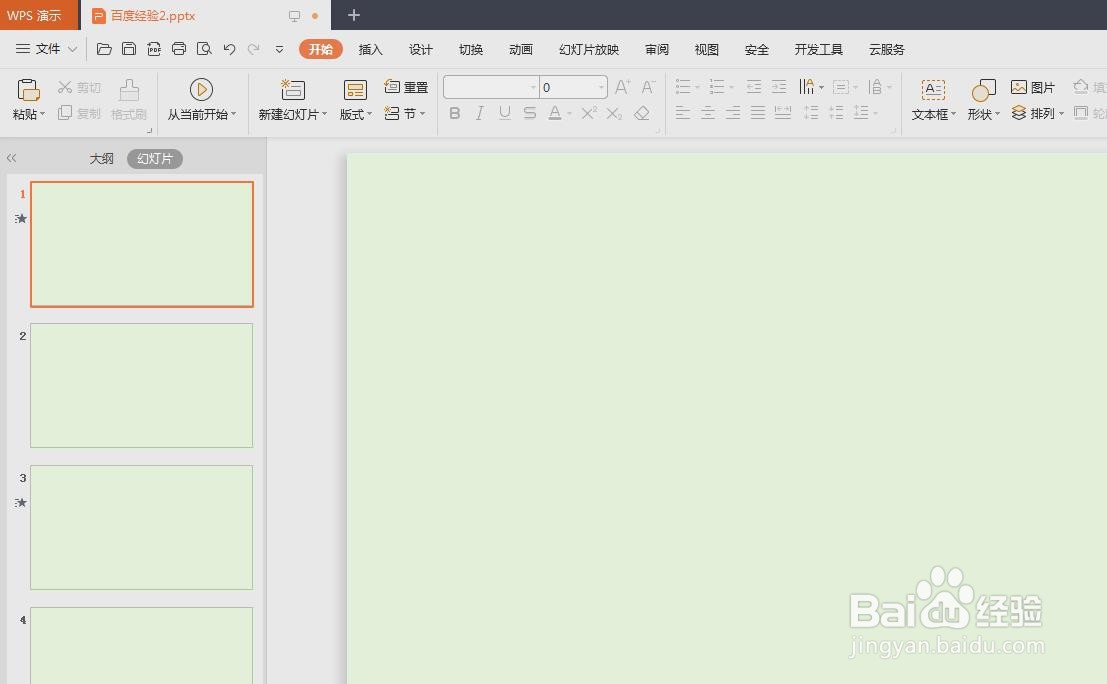 2/7
2/7第二步:在菜单栏“插入--形状”中,选择矩形。
 3/7
3/7第三步:按住鼠标左键,在ppt中画出一个长长的矩形。
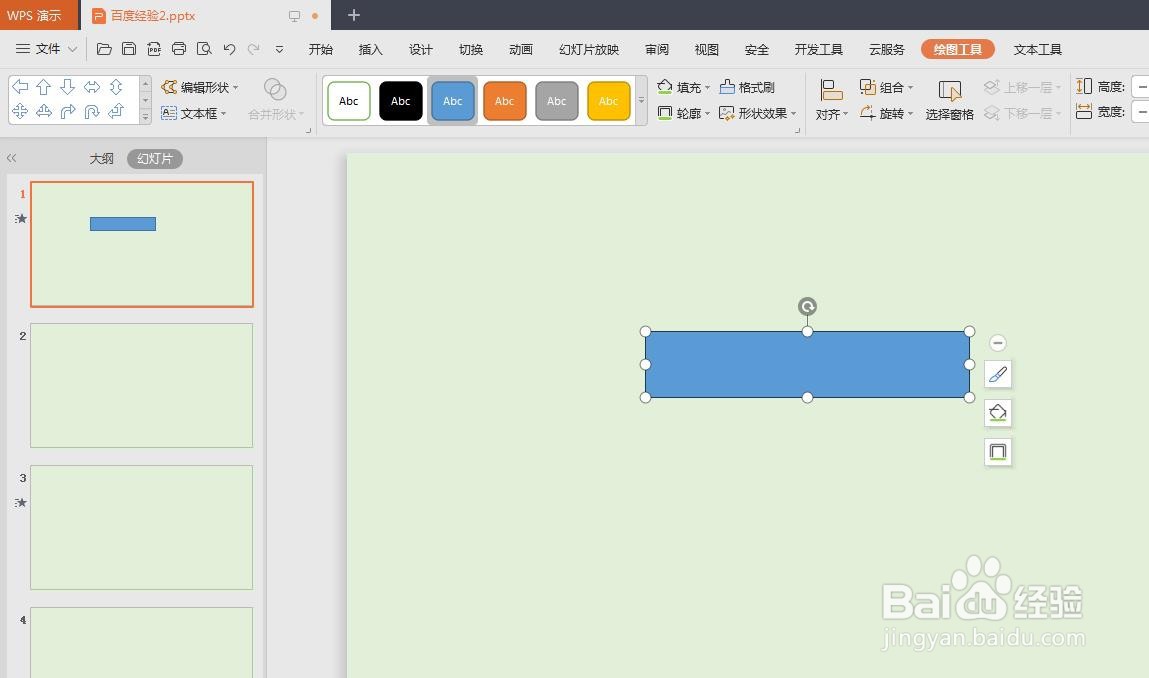 4/7
4/7第四步:单击形状框右下角下拉三角,在下拉菜单中,选择向下的箭头形状。
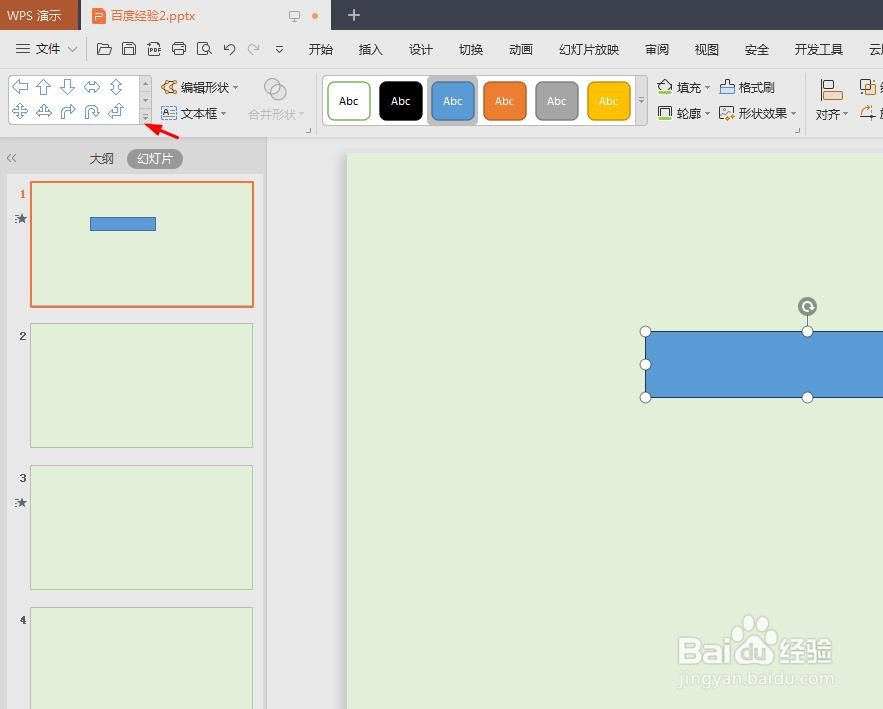
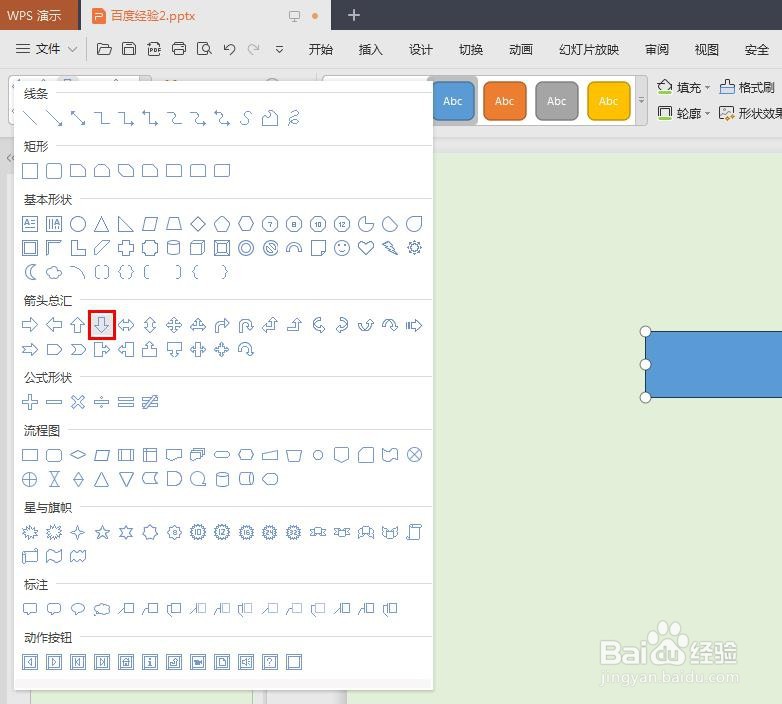 5/7
5/7第五步:按住鼠标左键,画出一个向下的箭头形状,并将箭头与矩形重叠放置。
 6/7
6/7第六步:按住Ctrl键,同时选中矩形和箭头形状,选择菜单栏“绘图工具”中的“合并形状--结合”。
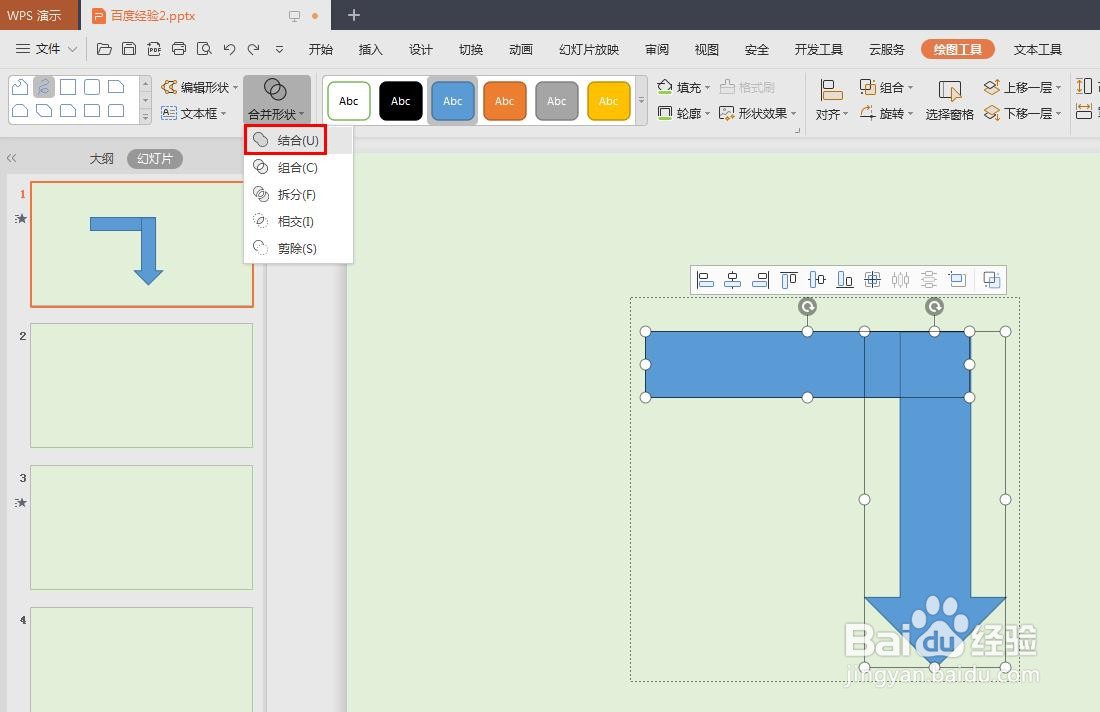 7/7
7/7如下图所示,ppt中直角拐弯箭头形状就画好了。
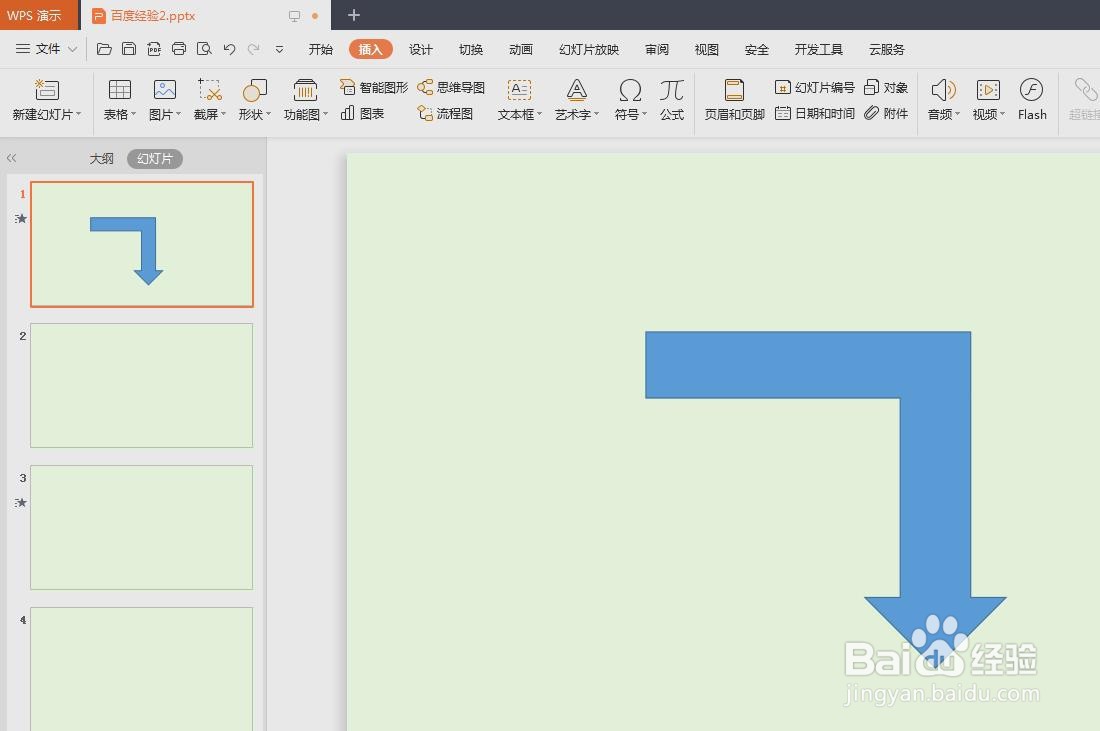 PPT直角拐弯的箭头箭头
PPT直角拐弯的箭头箭头 版权声明:
1、本文系转载,版权归原作者所有,旨在传递信息,不代表看本站的观点和立场。
2、本站仅提供信息发布平台,不承担相关法律责任。
3、若侵犯您的版权或隐私,请联系本站管理员删除。
4、文章链接:http://www.1haoku.cn/art_131588.html
上一篇:儿童手工纸帽子的做法
下一篇:如何理解α是β的k阶无穷小,这个k阶具体指什么
 订阅
订阅